Как управлять хранилищем iCloud на Mac и iPhone (2024 г.)
iCloud от Apple бесплатен для всех устройств Apple с ограничениями по объему памяти. До 5 ГБ свободного места. Мы можем использовать на нескольких устройствах для автоматической синхронизации данных, таких как связка ключей iCloud, библиотека фотографий, iMessage, почта iCloud, заметки, музыкальная библиотека Apple, календарь, почта, страницы, документы и папки iCloud Drive, числа и другие сторонние приложения, которые поддержка службы iCloud и параметры синхронизации. Здесь я покажу вам, как управлять и освобождать место в хранилище iCloud на iPhone и iPad.
Да, вы не можете этого сделать, тогда мы можем использовать список пользовательских ежемесячных планов хранилища iCloud. Хм, мы можем обновить план хранения iCloud в любое время и понизить его, когда он не используется. (Обновите план хранения iCloud). Управляйте хранилищем iCloud с помощью нового iPhone, iPad, MacBook, Mac.
Действия по освобождению места в хранилище iCloud с помощью iPhone, iPad: iOS/iPadOS
- Перейдите в приложение «Настройки» на iPhone/iPad.
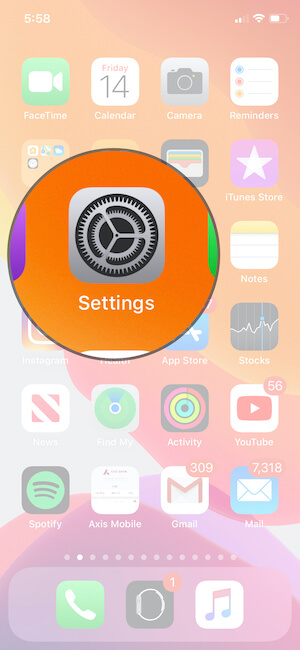 Приложение «Настройки» на iPhone
Приложение «Настройки» на iPhone
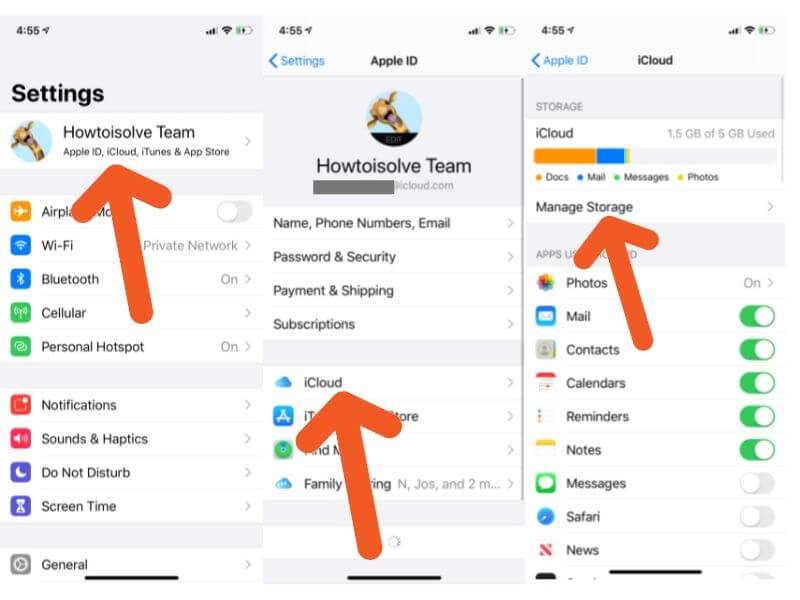 Управляйте хранилищем iCloud с iPhone
Управляйте хранилищем iCloud с iPhone
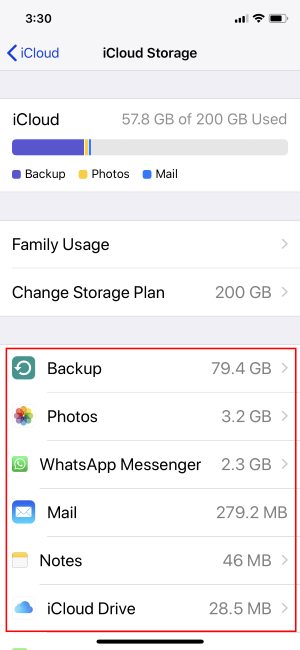
В iOS 10 или более ранней версии:
- 1. Зайдите в приложение «Настройки» на iPhone, iPad.
- 2: Затем нажмите «Общие» в разделе «Настройки».
- 3. Затем хранилище и использование iCloud.
- 4. Второй раздел хранилища предназначен для iCloud. Нажмите «Управление хранилищем» в iCloud.
Здесь вы можете увидеть четыре различных раздела для быстрого принятия мер и освобождения места.
- Фотографии, резервные копии, документы, данные и почта
- Большая часть устройства iOS имеет обширную библиотеку фотографий iCloud, а также приложения и другие данные. Посмотреть экран моего iPhone
- Библиотека фотографий iCloud: чтобы освободить место в библиотеке фотографий iCloud, нажмите на нее > «Отключить и удалить». Благодаря этой опции вы также можете использовать библиотеку фотографий на других устройствах Apple. Но у вас есть 30 дней после его удаления.
- Документ и данные: для действий, специфичных для приложения, например, удаления данных из WhatsApp Messenger, нажмите на него.
- Затем выберите «Редактировать» в правом верхнем углу экрана и выберите «Удалить все».
- Повторите те же действия для других приложений.
Управление хранилищем iCloud на MacBook Mac и его освобождение
В последней версии macOS (Catalina или более поздняя) настройки iCloud изменяются в системных настройках Mac. Выполните следующие действия для управления настройками учетной записи iCloud на вашем Mac.
- Нажмите на логотип Apple () в верхнем меню Mac.
- В меню нажмите «Системные настройки».
- В окне «Системные настройки» нажмите Apple ID.
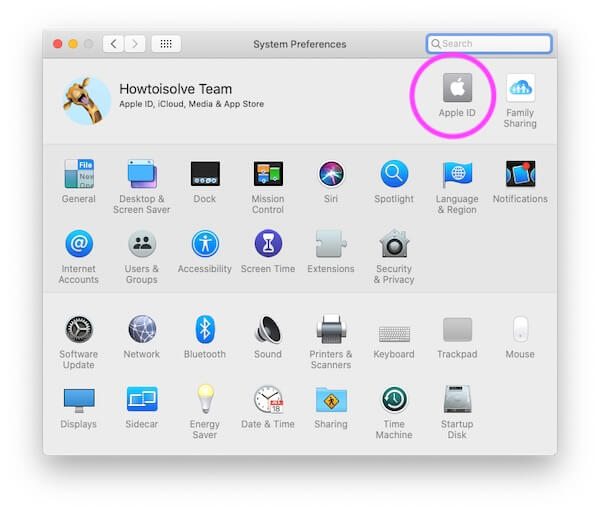 Apple ID в системных настройках на Mac
Apple ID в системных настройках на Mac
 Приложения, использующие iCloud на Mac в настройках iCloud на macOS Catalina или более поздней версии
Приложения, использующие iCloud на Mac в настройках iCloud на macOS Catalina или более поздней версии
Старая macOS:
- Нажмите на логотип Apple () в верхнем меню Mac.
- Найдите iCloud.
- Управление учетной записью iCloud, настройка семьи, управление семьей, выход из системы или управление данными iCloud.
- Вот и все.
Почта: отсюда мы не можем стереть или удалить данные почты (HTML, изображения и вложения).
Изменить план хранения: прокрутите вниз до нижней части устройства iOS под экраном управления хранилищем iCloud. Нажмите «Изменить план хранения» > «Выберите любой план в соответствии с вашими требованиями» > «Купить».
Я надеюсь, что это руководство предоставит лучшее решение для непоследовательного освобождения места в хранилище iCloud на устройстве iOS. Поделитесь с нами другими запросами и связанными с ними проблемами в iCloud.






